宣传单的制作(电子教案)
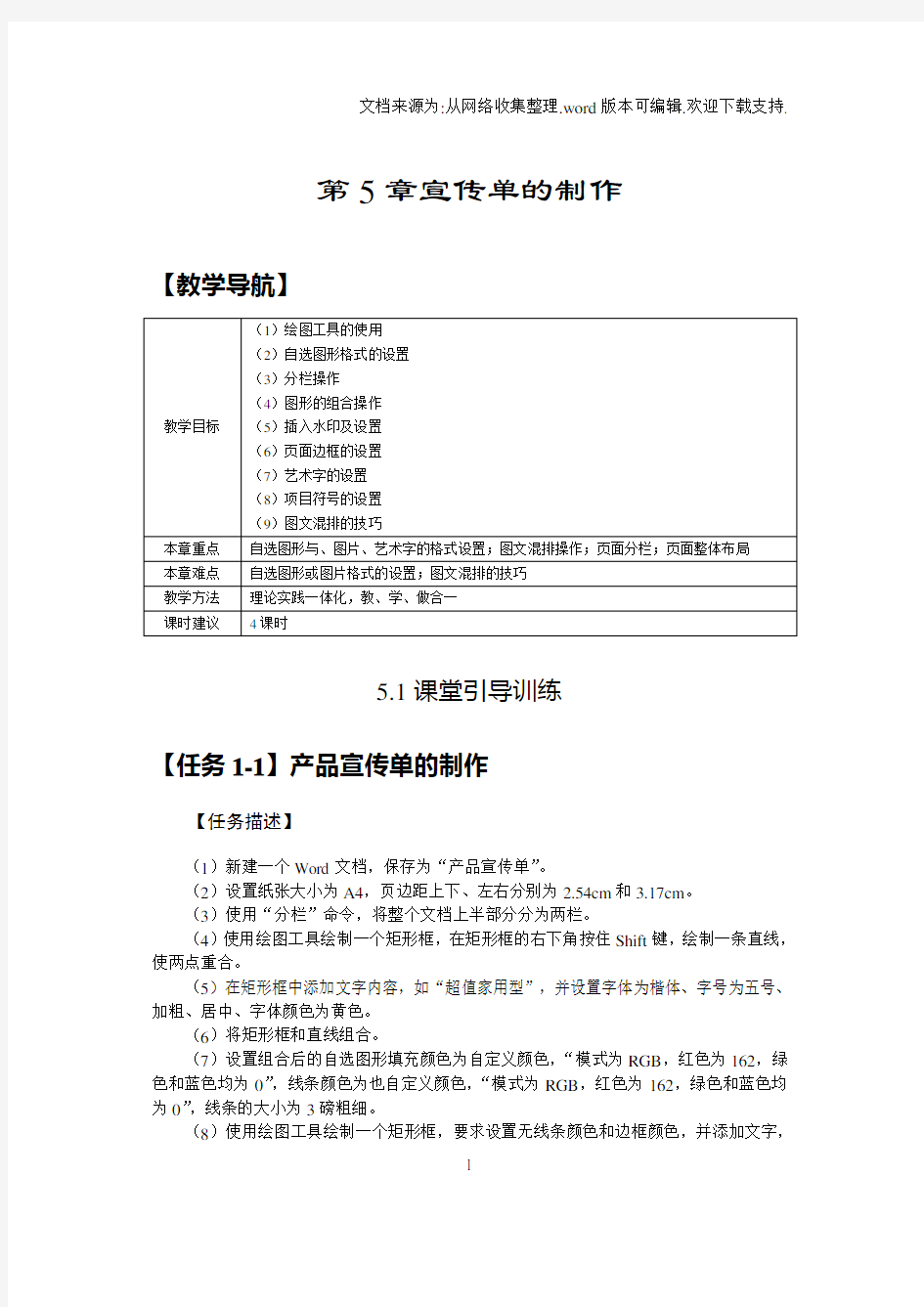

第5章宣传单的制作
【教学导航】
5.1课堂引导训练
【任务1-1】产品宣传单的制作
【任务描述】
(1)新建一个Word文档,保存为“产品宣传单”。
(2)设置纸张大小为A4,页边距上下、左右分别为2.54cm和3.17cm。
(3)使用“分栏”命令,将整个文档上半部分分为两栏。
(4)使用绘图工具绘制一个矩形框,在矩形框的右下角按住Shift键,绘制一条直线,使两点重合。
(5)在矩形框中添加文字内容,如“超值家用型”,并设置字体为楷体、字号为五号、加粗、居中、字体颜色为黄色。
(6)将矩形框和直线组合。
(7)设置组合后的自选图形填充颜色为自定义颜色,“模式为RGB,红色为162,绿色和蓝色均为0”,线条颜色为也自定义颜色,“模式为RGB,红色为162,绿色和蓝色均为0”,线条的大小为3磅粗细。
(8)使用绘图工具绘制一个矩形框,要求设置无线条颜色和边框颜色,并添加文字,
1
如“¥2950元”并设置文字的字体为黑体、三号、加粗、字体颜色为红色。
(9)绘制一个矩形框,添加电脑配置清单文字,并插入项目符号;设置矩形框无填充色、无线条色;设置字体为楷体、字号为小五号、加粗,行间距固定20磅;项目符号为“ ”,颜色为自定义颜色,“模式为RGB,红色为162,绿色和蓝色均为0”。
(10)将刚组合的图形、电脑配置清单矩形框进行重新组合。
(11)选择组合后的图形,按住ctrl键,原样复制三个图形,并适当调整其位置。
(12)再将三个复制的图形中的价格文字、电脑配置清单文字内容进行输入或修改。
(13)将文档尾部信息部分选择分为一栏。
(14)插入“台式电脑”图片,并设置图片的大小缩放为122%。
(15)利用绘图工具绘制一个“爆炸形1”的图形,并设置图形填充颜色为自定义颜色,“模式为RGB,红色为162,绿色和蓝色均为0”,无线条颜色。
(16)在这个自选图形上添加“惊喜换购”文字,设置字体为楷体、字号为小四、颜色为黄色、加粗。
(17)在“爆炸形1”的图形右侧,绘制一个无填充无线条颜色的矩形框,按图5-1所示输入内容,并设置文字为楷体、字号为四号、加粗、颜色为蓝色,其中数字文字突出设置为黑体、字号为三号、加粗、颜色为红色。
(18)在矩形框后插入“液晶显示器”图片,并设置图片大小缩放为75%。
(19)在下一行利用绘图工具插入一条直线,并设置线条颜色为天蓝色,实线粗细大小为3磅。
(20)在下方第一行输入文字信息“湖南株洲蝴蝶电脑公司”、并设置字体为楷体,字号小二号,加粗,左缩进4个字符、行间距固定25磅;第二行输入“地址:湖南株洲电脑大市场三楼209号”、第三行输入“本宣传单最终解释权归蝴蝶电脑公司。”、第三行输入“所有产品按保修卡执行,详情请您致电或亲临本店垂询。”,字体设置为楷体、字号为小四号、加粗,左缩进2个字符,行间距固定25磅。
(21)利用绘图工具绘制一个矩形框或插入一个文本框,输入文字“快乐装机热线:7 9”文字内容,设置矩形框或文本框无填充、无线条颜色;设置文字的字体为楷体、字号为四号、加粗;电话号码部分为小四、字体颜色为浅蓝色;行间距固定25磅。
【操作示范】
步骤一:新建一个Word文档,保存为“产品宣传单”。
步骤二:设置纸张大小为A4,页边距上下、左右分别为2.54cm和3.17cm。
选择一部分段落标记,单击【格式】菜单中【分栏】命令,设置为“两栏”。
步骤一:使用矩形工具绘制一个矩形;
步骤二:选择矩形框,右击选择“添加文字”;
步骤三:添加文字内容,并设置字体为楷体、字号为五号、加粗、居中、字体颜色为黄色。
步骤四:在矩形框的右下角使用直线工具绘制一条线
步骤五:选择直线,按住ctrl键和方向键,适当调整两者的位置。
2
